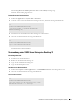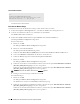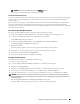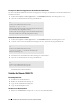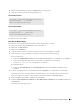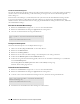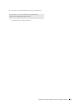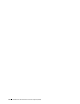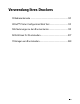Operation Manual
Installieren von Druckertreibern auf Linux-Computern (CUPS)
115
2
Klicken Sie auf
Terminal
in der Kategorie
Applications
der Suchergebnisse.
3
Geben Sie im Terminal-Fenster den folgenden Befehl ein:
Für die 32-Bit-Architektur
Für die 64-Bit-Architektur
Der Druckertreiber wird installiert.
Einrichten der Warteschlange
Zum Drucken müssen Sie die Druckwarteschlange an Ihrer Arbeitsstation einrichten.
1
Öffnen Sie die URL „
http://localhost:631
“ in einem Web-Browser.
2
Klicken Sie auf
Administration
.
3
Klicken Sie auf
Add Printer
.
4
Geben Sie den Benutzernamen und das Administrator-Passwort ein und klicken Sie auf
OK
.
5
Wählen Sie eine der folgenden Optionen entsprechend dem Typ Ihrer Druckerverbindung.
Bei Netzwerkanschluss:
a
Wählen Sie
LPD/LPR Host or Printer
im Menü
Other Network Printers
aus, und klicken Sie auf
Continue
.
b
Geben Sie in
Connection
die IP-Adresse des Druckers ein und klicken Sie auf
Continue
.
Format:
lpd://xxx.xxx.xxx.xxx
(IP-Adresse des Druckers)
Bei USB-Verbindungen:
a
Wählen Sie
Dell MFP H815dw
oder
Dell MFP S2815dn
im Menü
Local Printers
und klicken Sie auf
Continue
.
6
Geben Sie den Druckernamen in das Feld
Name
im Fenster
Add Printer
ein, und klicken Sie auf
Continue
.
Sie können den Ort und eine Beschreibung des Druckers angeben, um weitere Informationen bereitzustellen.
Wenn Sie den Drucker freigeben möchten, aktivieren Sie das Kontrollkästchen
Share This Printer
.
7
Wählen Sie
Dell
im Menü
Make
, und klicken Sie auf
Continue
.
8
Wählen Sie
Dell MFP H815dw vXXXX PS
oder
Dell MFP S2815dn vXXXX PS
im Menü
Model
und klicken Sie
auf
Add Printer
.
Die Einrichtung wurde abgeschlossen.
sudo dpkg –i
(geben Sie den Dateipfad ein)
/dell-mfp-
S2815dn-H815dw-*.*-*_i386.deb
(Geben Sie das Administrator-Passwort ein.)
sudo dpkg –i
(geben Sie den Dateipfad ein)
/dell-mfp-
S2815dn-H815dw-*.*-*_amd64.deb
(Geben Sie das Administrator-Passwort ein.)